瞭解如何為實心牆建立標準連接器族群。
標準牆連接的幾何圖形是任意,但是,它們必須符合一些準則。此範例是公制族群,但您同樣可以建立英制版本。
- 在前立面中,必須在水平參考樓層下方繪製幾何圖形,並相對於垂直參考平面居中。
- 從頂部檢視時,幾何圖形必須繪製在水平參考平面的右側。
- 必須建立共用參數「實體高度」,表示實體中接頭幾何圖形的高度。
- 在「性質」選項板中的「其他」下,必須選取「載入時使用空心切割」。
- 使用「公制一般模型面基礎.rft」樣板建立新的族群。
- 在「性質」選項板中的「其他」下,選取「載入時使用空心切割」。
- 開啟前立面視圖。
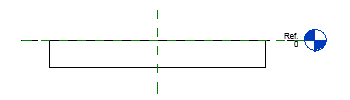
- 按一下「建立」頁籤
 「塑形」面板
「塑形」面板 
 (擠出)。
(擠出)。
- 按一下「修改 | 建立擠出」面板
 「繪製」面板
「繪製」面板 
 (線)。
(線)。
- 在水平參考樓層下,為標準牆連接繪製幾何圖形。梯形的頂部水平邊緣必須是已接合於垂直參考平面的兩條線,並在水平參考平面上繪製。
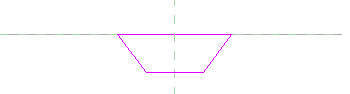
- 按一下「建立」頁籤
 「性質」面板
「性質」面板 
 (族群類型)。
(族群類型)。
- 在「族群類型」對話方塊中,為下列類型性質加入適當值。
- 深度
- 內側寬度
- 外側寬度
- 使用適當的公式加入下列類型性質。
- 內側寬度一半:內側寬度/2
- 外側寬度一半:外側寬度/2
- 按一下「確定」關閉「族群類型」對話方塊。
- 按一下「標註」頁籤
 「尺寸」面板
「尺寸」面板 
 (對齊)。
(對齊)。
- 為 5 類參數放置標註。
- 為每個標註選取並指定正確標示。

- 按一下「修改 | 建立空心擠出」頁籤
 「模式」面板
「模式」面板 
 (完成)。
(完成)。
- 開啟參考樓板平面視圖。
- 選取擠出,並使用造型控點,拖曳水平參考平面上方的頂部邊緣為其高度的兩倍。
- 拖曳底部邊緣鎖點至水平參考平面,然後鎖住。
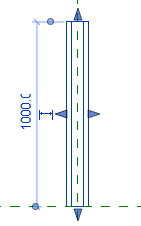
- 按一下「建立」頁籤
 「性質」面板
「性質」面板 
 (族群類型)。
(族群類型)。
- 建立共用參數具名實體高度,並指定適當的值。
- 按一下「確定」關閉「族群類型」對話方塊。
- 按一下「標註」頁籤
 「尺寸」面板
「尺寸」面板 
 (對齊)。
(對齊)。
- 為連接幾何圖形的高度放置標註。
- 選取尺寸,並將其標示為「實體高度」。

- 按一下「建立」頁籤
 「性質」面板
「性質」面板 
 (族群類型)。
(族群類型)。
- 為標準牆連接建立族群類型。
- 按一下「確定」關閉「族群類型」對話方塊。
- 儲存族群。
標準墻連接族群可以儲存並載入到您的專案中。
註: 只有在使用族群編輯器中時,才能存取「建立」頁籤。